


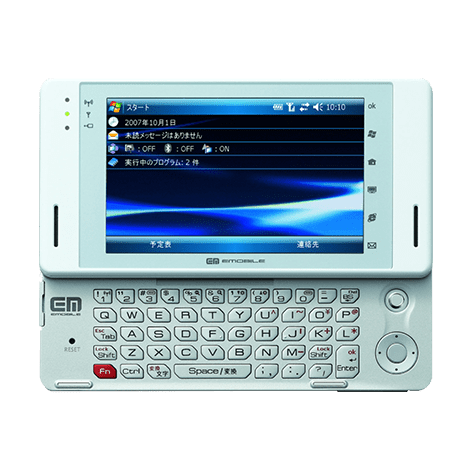
| OS |
Microsoft® Windows Mobile® Windows Mobile™ 6 Classic 日本語版 |
|---|---|
| CPU |
Marvell® PXA270 520MHz |
| 本体メモリ |
フラッシュメモリ512MB(ユーザーエリア約390MB)/ |
| 表示 |
4.1インチ 65,536色 ワイドVGA(800×480ドット) |
| 通信機能 |
HSDPA 最大3.6Mbps(*1)(受信)/最大384kbps(*1)(送信) |
| テレビ機能 |
地上デジタル放送「ワンセグ」受信(特定地域局プリセット対応) |
| 内蔵カメラ |
有効画素数約131万画素CMOSカメラ、接写機能付、QRコード対応 |
| カードスロット (*4) |
miniSD™カードスロット×1、EM chipスロット×1 |
| 接続端子 |
miniUSB端子(miniABコネクタ)、イヤホンマイク端子(平型) |
| 電源 |
DC3.7V 電池パック:リチウムイオン充電池(PBS01SHZ10) |
| 使用時間(*6) |
約4時間 |
| 外形寸法 |
約140(W)×約70(H)×約18.9(D)mm |
| 質量 |
約250(g)(スタイラスペン、電池パック含む) |
| 通信方式 |
HSDPA/W-CDMA (1.7GHz※) |
| 主な付属品 |
電池パック、ACアダプタ、USBケーブル、ケース、スタイラスペン、CD-ROM、 |
| 主要内蔵ソフト |
StationMobile™ for S01SH、ネットウォーカー®、ホームメニュー、メール(Outlook®互換)、 SHメール(オリジナルメールソフト)、Internet Explorer® Mobile、Opera Mobile™、 予定表、連絡先、仕事、メモ、Excel™ Mobile、PowerPoint® Mobile、Word Mobile、 Windows Media ™ Player 10 Mobile、カメラ、画像とビデオ、電卓、ゲーム、 Picsel PDF Viewer®、ActiveSync™、ブンコビューア、名刺リーダ、DicLand(電子辞書ソフト)、 バーコードリーダ、パケットカウンタ |
| PC接続時の対応OS |
Microsoft Windows XP Professional (Service Pack2) |
| EEM・ONEα ユーザーガイド(PDF:34.46MB)) | 50_S01SH2_OperationManual.pdf |
|---|---|
| Windows Mobile 6.0 Office PDFマニュアル(PDF:4.45MB) | 551_S01SH2_OfficePDFManual.pdf |
| はじめにお読みください(PDF:815KB) | 52_S01SH2_Hajimeni.pdf |
| EM・ONEα USBドライバ(EXE:261KB) | ダウンロード |
|---|---|
| EM・ONEα USBモデムドライバインストール手順 |
Windows XP Windows Vista |
| 接続可能なOS |
|---|
※ 上記OS搭載パソコン全ての動作を保証するものではございません。
※ 写真および画面はイメージです。実際のものとは異なる場合があります。
| EM・ONEαで見る(分割ダウンロード) | |
|---|---|
| [2.00/2.01/2.01aユーザ用] EM・ONEα本体アプリケーションVer.2.02a(EXE:8.62MB) |
ダウンロード |
| [2.00/2.01/2.01aユーザ用] EM・ONEα本体アプリケーションVer.2.02a アップデートマニュアル(PDF:232KB) |
ダウンロード |
| 補足説明書(PDF:1.51MB) | ダウンロード |
| 必要な本体メモリ空き容量 | |
|---|---|
| 最新の本体アプリケーションを市販のminiSDカードにダウンロードしたとき | 約30MB以上 |
| 最新の本体アプリケーションを本体メモリにダウンロードしたとき | 約39MB以上 |
EM・ONEα S01SH IIについては、グリーン購入法に関する特定化学物質の含有基準値を超えておりません。


